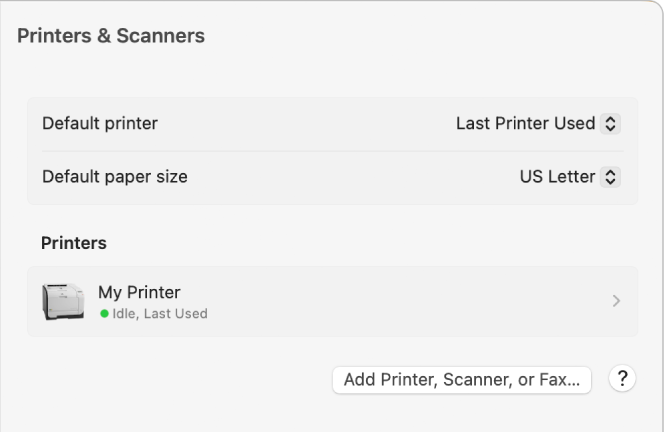Odabir veličine papira za vaš ispisani dokument na Macu
Možete odabrati veličinu papira da odgovara veličini lista na vašem pisaču i postaviti zadanu veličinu papira za rutinski ispis.
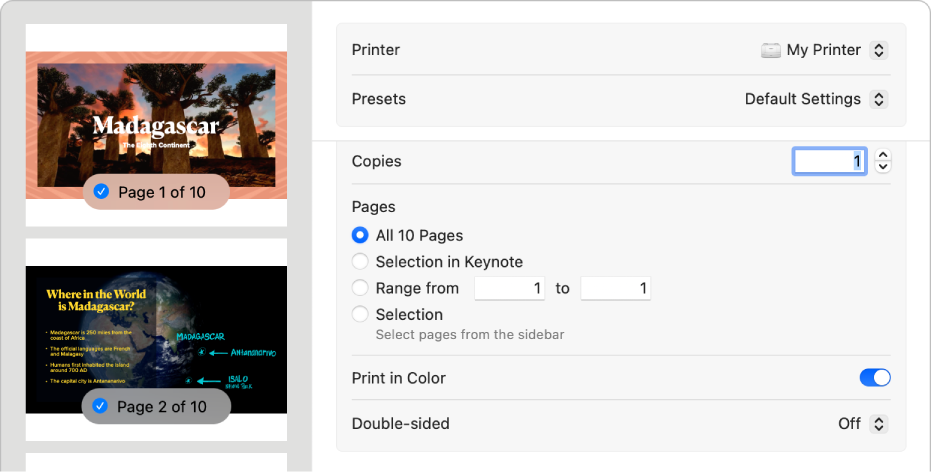
Promjena veličine papira za ispis
Možete odrediti veličinu papira koji koristite u svom pisaču.
S dokumentom otvorenim na Mac računalu, odaberite Datoteka > Ispis.
Odaberite veličinu papira iz skočnog izbornika Veličina papira.
U aplikacijama poput Pages i Microsoft Word također možete odrediti veličinu stranice dokumenta dok radite u njemu. Kada ga ispisujete, dokument je već formatiran tako da stane na veličinu papira koju ste odabrali. Međutim, možete odabrati skalirati dokument da stane na papir u vašem pisaču. Pogledajte članak Uvećanje ili smanjenje stranica i slika da bi stale na stranicu
U većini aplikacija izbornik Veličina papira sadrži opciju Upravljanje veličinama papira po izboru. Ako odaberete ovu opciju, pogledajte članak Ispis na neuobičajenoj veličini papira izradom prilagođene veličina papira.
Promjena standardne veličine papira koju obično koristite za ispis
Ako obično ispisujete na određenoj veličini papira, možete je podesiti kao standardnu veličinu papira, tako da se koristi kada god ispisujete. (Još uvijek možete promijeniti veličinu papira u dijaloškom okviru Ispis ako to trebate.)
Standardna se veličina koristi i kao veličina stranice kada izrađujete novi dokument u aplikaciji, poput aplikacije Pages. Mijenjanje standardne veličine utječe samo na nove dokumente; ne utječe na prethodno izrađene dokumente.
Na Macu odaberite Apple izbornik

 u rubnom stupcu. (Možda ćete morati listati prema dolje.)
u rubnom stupcu. (Možda ćete morati listati prema dolje.)Odaberite veličinu papira iz skočnog izbornika “Standardna veličina papira” s desne strane.